Seitdem der Raspberry Pi 4 auf dem Markt ist, kann es zum ersten Mal wirklich etwas Laune machen auf diesem einen Minecraft Server laufen zu lassen.
Hierzu habe ich das passende Video auf YouTube erstellt
Was ist zutun?
1. Java auf dem Raspberry Pi installieren:
(Das haedless JDK reicht vollkommen aus
apt update
apt upgrade
apt install openjdk-9-jdk-headless screen2. Minecraft Serverfile herunterladen:
Hierzu den aktuellen Link direkt von folgender Seite organisieren: https://www.minecraft.net/de-de/download/server
Danach am Besten einen neuen Ordner anlegen in dem sich die Serverfiles befinden sollen.
mkdir minecraft
cd minecraft
wget https://linkzurServer.jar
java -Xmx1024M -Xms1024M -jar server.jar noguiDanach muss die eula akzeptiert werden indem der Wert in der Datei eula.txt von false auf true geändert wird.
Danach kann der letzte Befehl erneut genutzt werden um den Minecraft Server nun endlich zu starten.
3. Minecraft Server optimieren:
Damit der Server auch ohne dauerhafte ssh Sitzung oder dem Desktop verfügbar ist haben wir bereits vorhin screen installiert. Nun wollen wir das nun einrichten und gleichzeitig den Minecraft Server auch automatisch mit dem Raspberry Pi mitstarten lassen. Hierzu fügen wir in die Datei /etc/rc.local folgenden Code ein:
su - root -c "screen -m -d minecraft"
sleep 5
screen -S minecraft -X stuff 'echo Minecraft Screen\n'
screen -S minecraft -X stuff 'cd /home/pi/minecraft\n'
screen -S minecraft -X stuff 'java -Xmx1024M -Xms1024M -jar server.jar nogui\n'Nun wäre alles soweit eingerichtet. Möchte man, dass der Server auch über das Internet erreichbar ist, muss man den Port 25565 in eurem Router auf den Raspberry Pi weiterleiten.
Solltet ihr mehr Leistung oder eine bessere Anbindung ans Internet benötigen (Bei DSLite wird eine Portfreigabe schwer möglich), dann kann man sich auch überlegen das Tutorial auf einem angemieteten vServer durchzuführen. Den kann man dann im übrigen auch für weitere Dienste wie z.B. einen Webserver verwenden.
Wenn ihr keinen guten Anbieter kennt, kann ich euch Netcup an’s Herz legen. Ich bin seit einigen Jahren von Strato dorthin gezogen und bin von der Preisleistung her extrem zufrieden https://www.netcup.de
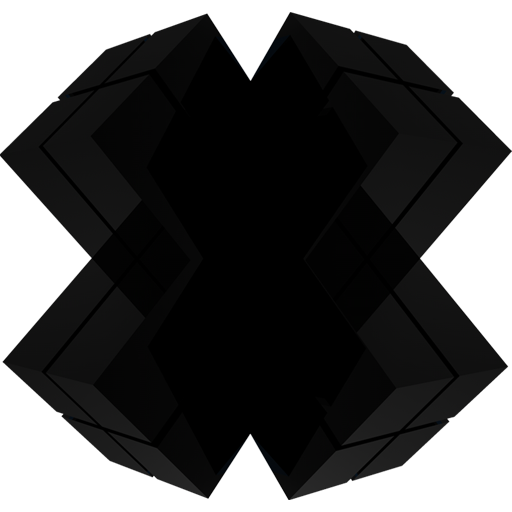
Vielen Dank für den wertvollen Post! Toller Blog.
Hat alles super geklappt !
Meine Frage nun: Hast du denn schon ein Tutorial für eben das Portforwarding ? bzw geht das so allgemein überhaupt … weil ja nicht jeder den gleichen Router benutzt und so
Den Server habe ich auf dem Raspberry Pi 3 zum laufen bringen können mit der neusten MC Version 1.15.2 und nun wollte ich den auch mit meinen Freunden ausprobieren 🙂
Viele Grüße !
Genau das ist eben das Problem. Jeder hat andere Vorraussetzungen. Sei es der Router oder der Provider/Anschluss. Ich hab daher kein Video direkt zu dem Thema gemacht (Es war mal was geplant, aber aus unzufiredenheit hab ich das Ganze verworfen)
Was ich vor Jahren mal gezeigt habe, war aber wie man sich DynDNS auf einer FritzBox einrichtet. Das wäre zumindest auch ein interessanter Schritt, wenn man nicht jedes Mal die aktuelle IP seinen Freunden schicken will. Aber ohne die Portweiterleitung bringt das auch nichts.
Wenn du es auf eigen Faust versuchen willst. Du suchst auf deinem Router nach einem Punkt Portweiterleitung/Port Forwarding/Portfreigabe/etc. Dort musst du eine Regel definieren in der du Anfragen für den Minecraft Server Port 25565 (TCP) an die interne IP des Raspberry Pi weiterleitest. Bei manchen Routern werden hier gängige Dienste/Protokolle vorgeschlagen. Hier musst du es hinbekommen den Port per Hand einzugeben.
Super Tutorial!
Ist es auch möglich für den start des Server eine start.sh datein anzulegen? Und den Server dann darüber zu starten?
Vielen Dank. Klar, dazu müsstest du ja nur den java Befehl in die .sh Datei schreiben und ausführbar machen. Allerdings musst du bedenken, dass du dann den Server nicht mehr wirklich steuern kannst, wenn du die Konsole scließt mit der du den Minecraftserver gestartet hast.